
\ 最大3000円もらう方法/
◇--◇ ぱそみブログ運営者 ◇--◇

副業禁止の会社員|50代ワーママ
会社員をしながら資産を増やすために
ビットコインの購入
そして老後が気になり
50歳から積み立てNISAを開始
『会社員を辞められない』
『副業禁止で副業ができない』
そんな状況でも資産を増やす方法を始めました。
50歳から投資って大丈夫!?
50歳から老後の準備間に合う!?
副業禁止の会社員でも資産は増やせる!?
って思っている人へ
わたしの『体験談』が参考になったら
嬉しいです♡
詳しいプロフィール >>>

PR
マイナンバーカード作成や面接などの証明写真が必要な時、写真屋さんに行かなくても自宅で作成できます。
❀私の体験談
子供が英検の二次試験(英検の2回目の試験:面接)の前日の真夜中に 受験の準備していたら、ママ~2次試験も受験票に写真が必要だった・・・と言ってきました。っえーー!!真夜中にまさかの報告。
でも大丈夫!この方法でさくっと証明写真を印刷して数時間後の英検に間に合うことが出来ました。
自宅で撮影してパソコンで編集してプリンターで印刷して出来上がりです。
今回はWordで編集する方法をご紹介します。
WordやExcelの作業に慣れている方でしたら30分くらいできます。
初めて作業する方も図解でご紹介していきますので必要なものがそろっていたらできますので是非チェレンジしてみてください。

証明写真や面接の写真なので背景は白がいいでしょう。
白い壁で撮影しましょう。
上半身のみ身なりを整えて撮影でOK!
※一人で撮影する場合は三脚など使ってでセルフタイマーで撮影しましょう。
撮影時のの注意事項:マイナンバーカード総合サイトより引用
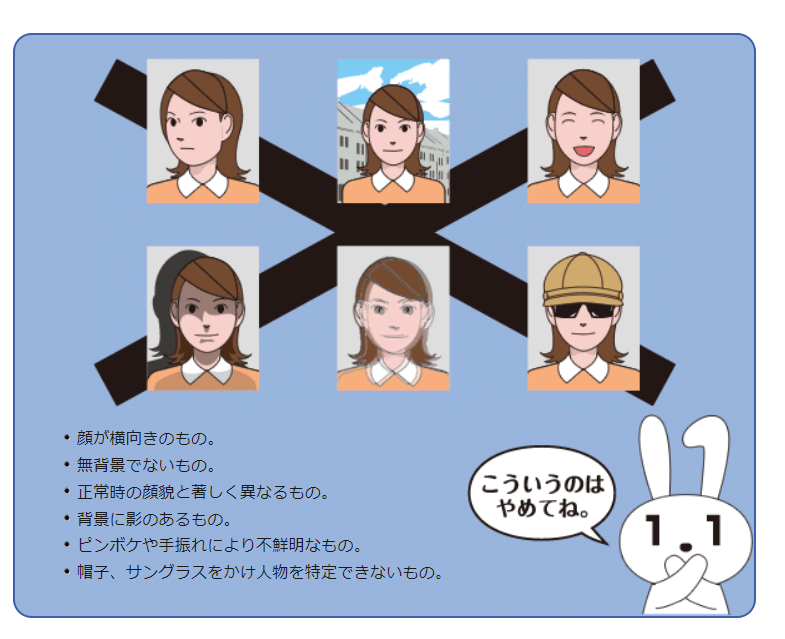
ないとは思うけど注意してね

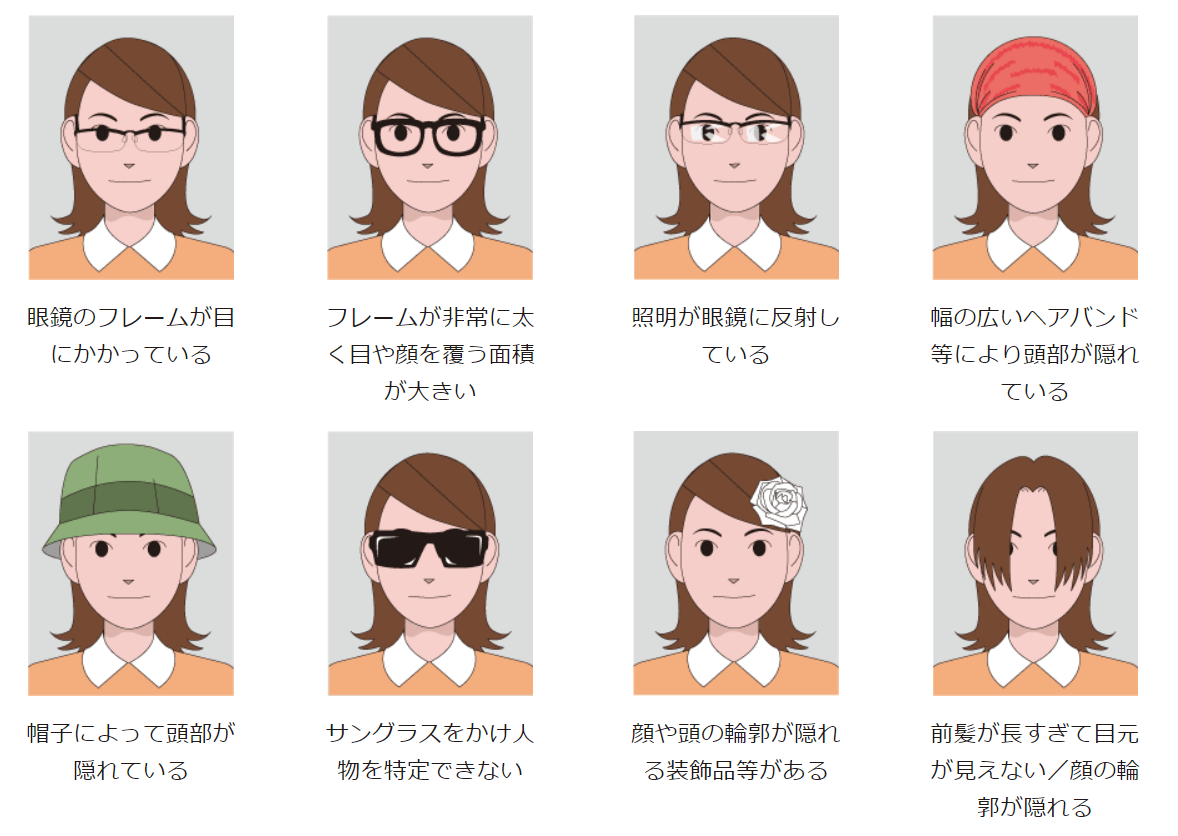
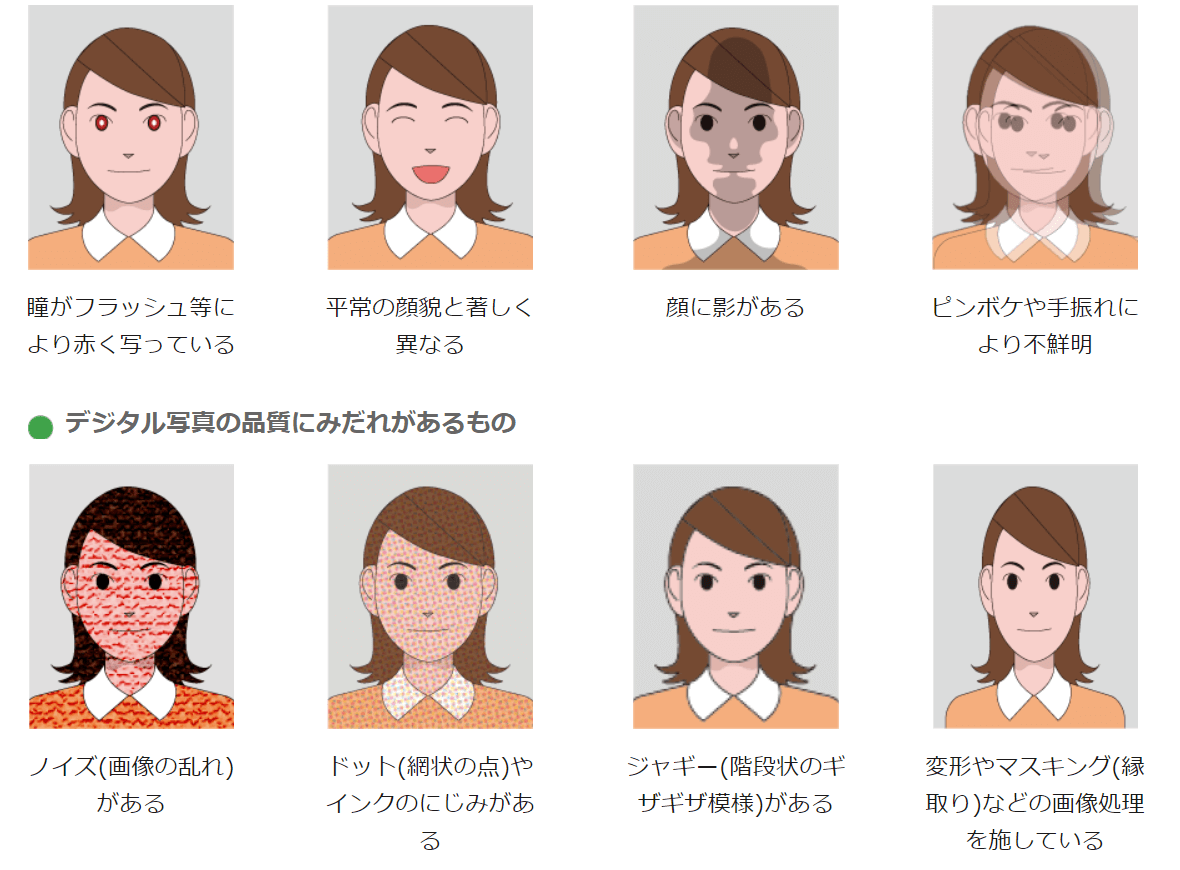
なにはともあれ こんな感じに撮影出来たらパソコンへ取り込みましょう!
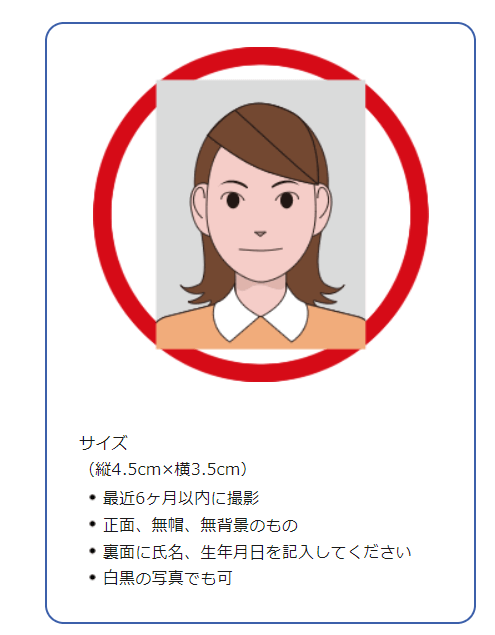
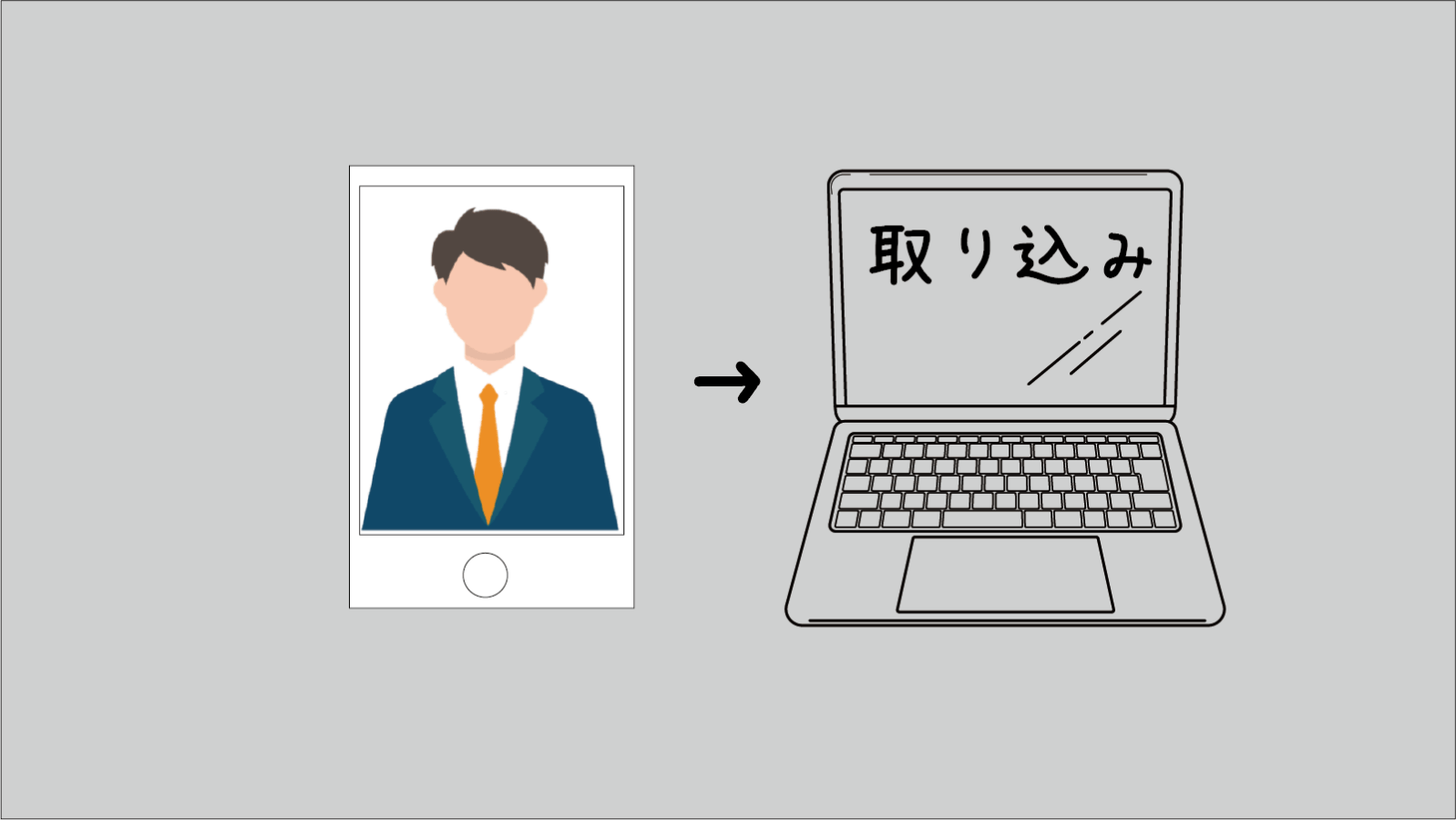
カメラやスマホから撮影した写真をパソコンへ取り込みます。
マイピクチャーへ保存しておくと分かりやすですね。
もちろんご自分の分かりやすい場所へ保管でもOKです。

Wordを立ち上げて新規作成で白紙の文書を選択します。

長方形の図形のサイズを証明写真のサイズに設定する


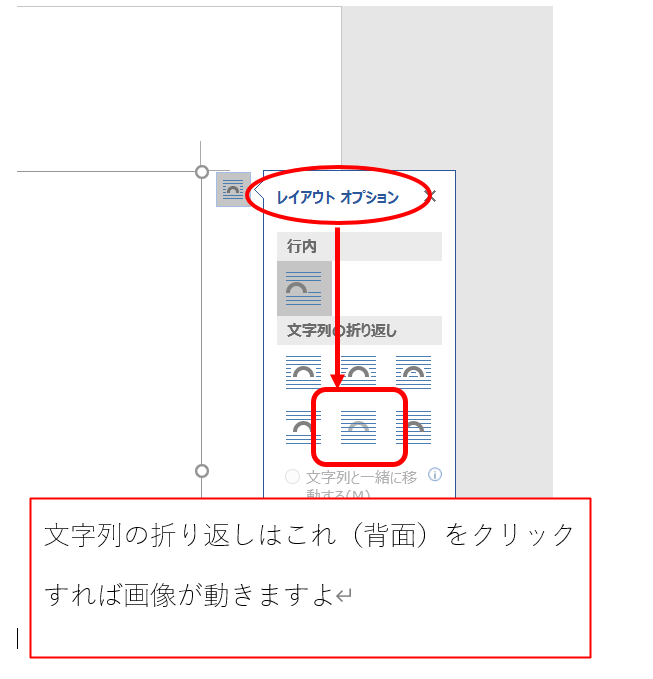
撮影した写真が実際のサイズ枠に入れるとどうなるか確認します。
図形を少し透明にしたら写真を動かして重ねてみましょう。
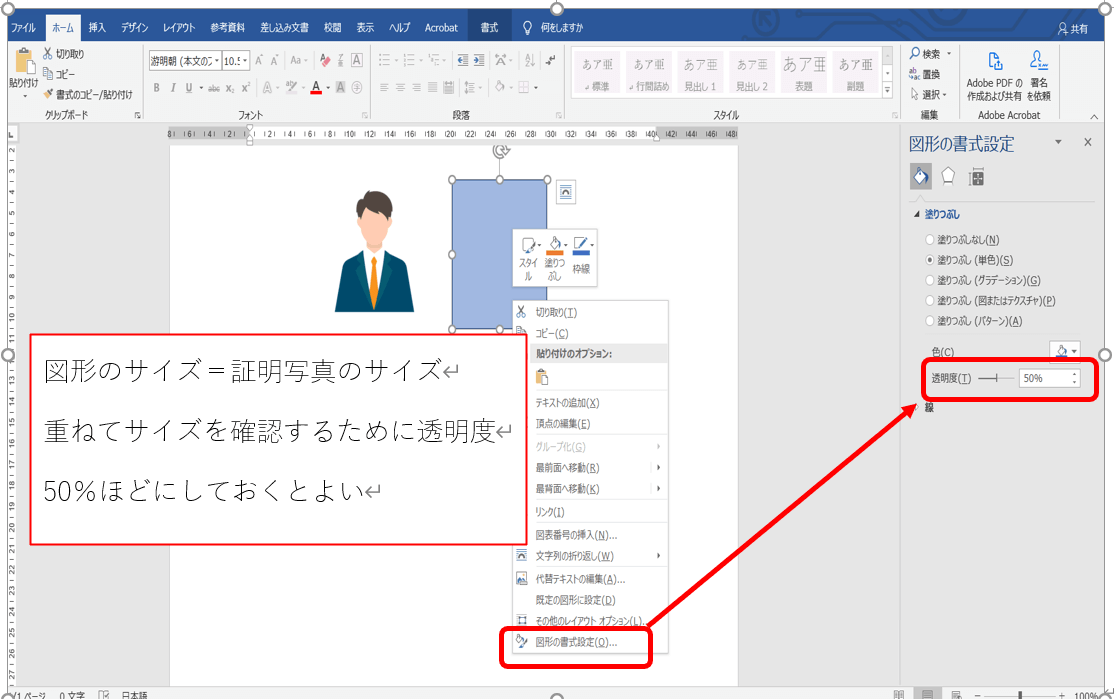
余分な部分はこれからトリミングしていきますので実際のサイズに合うように調整します。
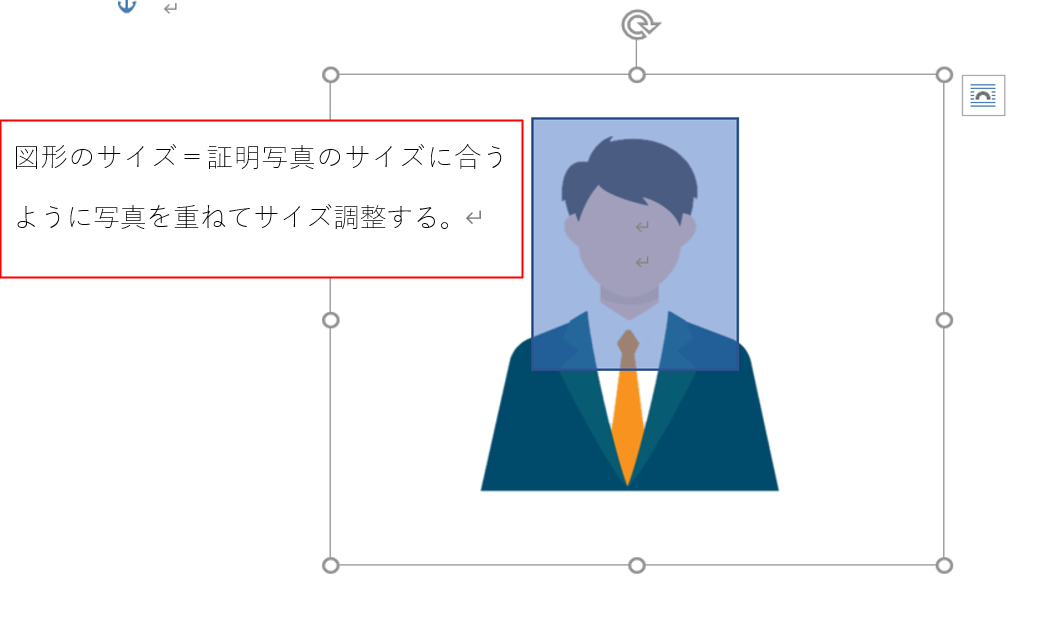
画像=写真の上で右クリックしたらトリミングが出てきますのでクリックします。

黒い太線の『』の位置を青色の図形(45mm×35mm)に合わせるようにドラッグして調整します。

黒い太線がトリミングのしるし ドラッグしてトリミングするとこうなります。↓
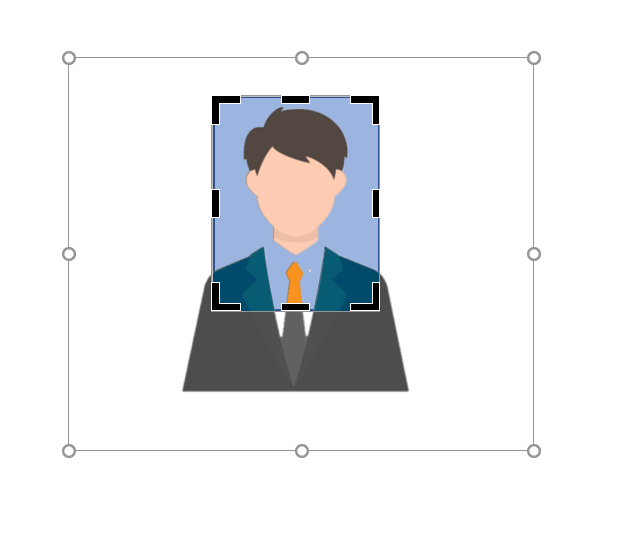
エンターキーを押すとトリミング完成です。
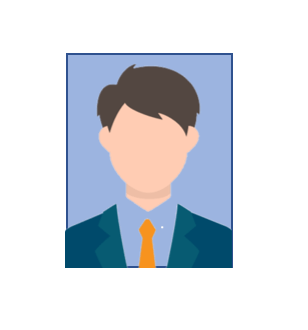
青い図形を消してトリミングした写真になりました。
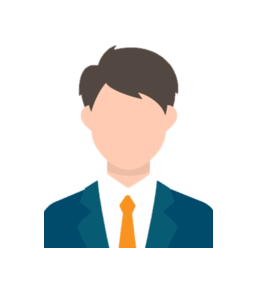
お疲れさまでした。 これで写真は完成です。
どうですか?できたでしょうか?
撮影から編集まで頑張ったのですから せっかくですのでコピーして少し多めに印刷しておきましょう。
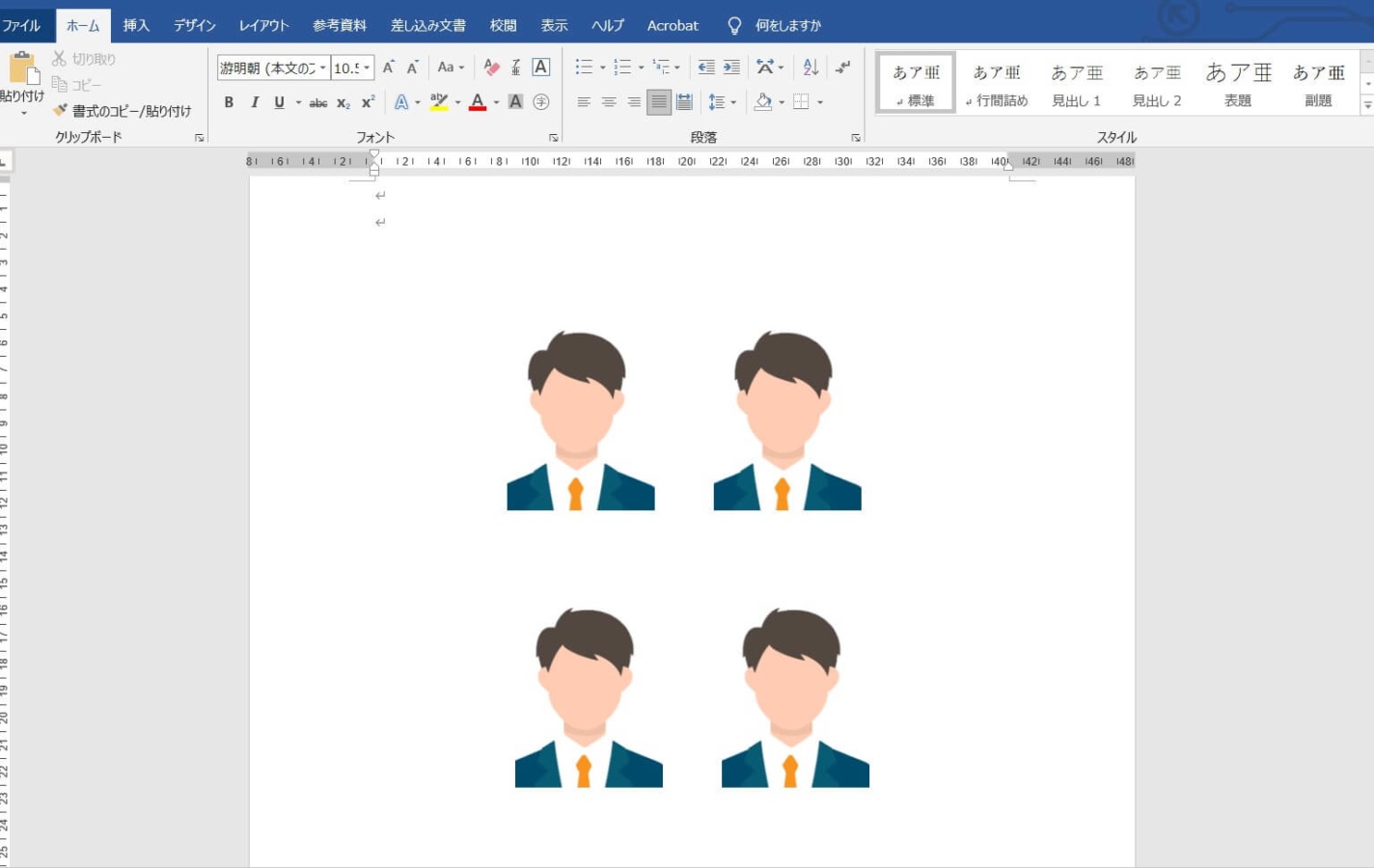
❀厚さ:しっかり 0.22mm 10枚入り
❀厚さ:少し薄め 0.15mm 10枚入り
私は職場では厚さ0.15mmを使用しています。
仕上がりは簡易的な写真風になりますが証明写真として十分に使えています。
それではいよいよ 最後の仕上げ 印刷ですね。
プリンターに電源を入れて、用紙のサイズの設定をして写真用紙の裏と表を差込み間違えないようして印刷スタート!
サイズは写真用紙に合わせるのがいいですね。
わたしはA4サイズの写真用紙を持っているのでA4の縦で印刷しました。
プリンターEP-882AWの場合 インクの箱:目印のイラストはかめ🐢
2020年10月22日にEP-883AW が発売されました。こちらの機種のインクの品番も「KAM-6CL-L」で同じです。
インクの箱:目印のイラストもEP-882AWと同じ「かめ」🐢です。
♔ 新商品 2020年10月22日発売 ♔
証明写真は写真屋さんに行くものって思っていたところを、こうしてパソコンで自分で作成できるのって素敵ですよね。
♔ メリット ♔

この記事が気に入ったら
フォローしてね!
会社員の50代ワーママ
老後が気になり会社にナイショでビットコイン保有始めちゃいました。
50歳からつみたてNISAも開始。
投資や暮らしの中で役立つことを書いています。
LINEはブログ更新&コメント・相談専用
このサイトのテーマ:SWELLを詳しく見てみる
コメント